第 35 章
標籤視圖的運用與自訂標籤列
在現今最流行的 App中,例如 Facebook、Instagram 和 Twitter,你不難發現它們都使用標籤介面。 這種介面在App底部會出現一個標籤欄,讓使用者可以在不同功能之間快速切換。 如使用 UIKit ,您可以利用UITabBarController 來建立標籤欄界面。 SwiftUI 框架則提供了一個名為TabView的 UI 組件,供開發者在App製作標籤介面。
在本章中,我們將向你解構 TabView 並建立標籤欄界面、處理標籤選擇以及自訂標籤欄的外觀。
使用 TabView 建立標籤欄界面
假設您已經使用 Xcode 開啟了一個 SwiftUI 項目,讓我們從一個簡單的Text視圖開始,如下所示:
struct ContentView: View {
var body: some View {
Text("Home Tab")
.font(.system(size: 30, weight: .bold, design: .rounded))
}
}
要將這個文字視圖嵌入到標籤列中,只需要使用 TabView 元件將它包裹起來,並建立一個 Tab 項目,如下所示:
struct ContentView: View {
var body: some View {
TabView {
Tab {
Text("Home Tab")
.font(.system(size: 30, weight: .bold, design: .rounded))
} label: {
Label("Home", systemImage: "house.fill")
}
}
}
}
這會建立一個具有單一標籤項目的標籤列,該項目的名稱為 Home。在範例程式碼中,這個標籤項目同時包含圖片和文字。
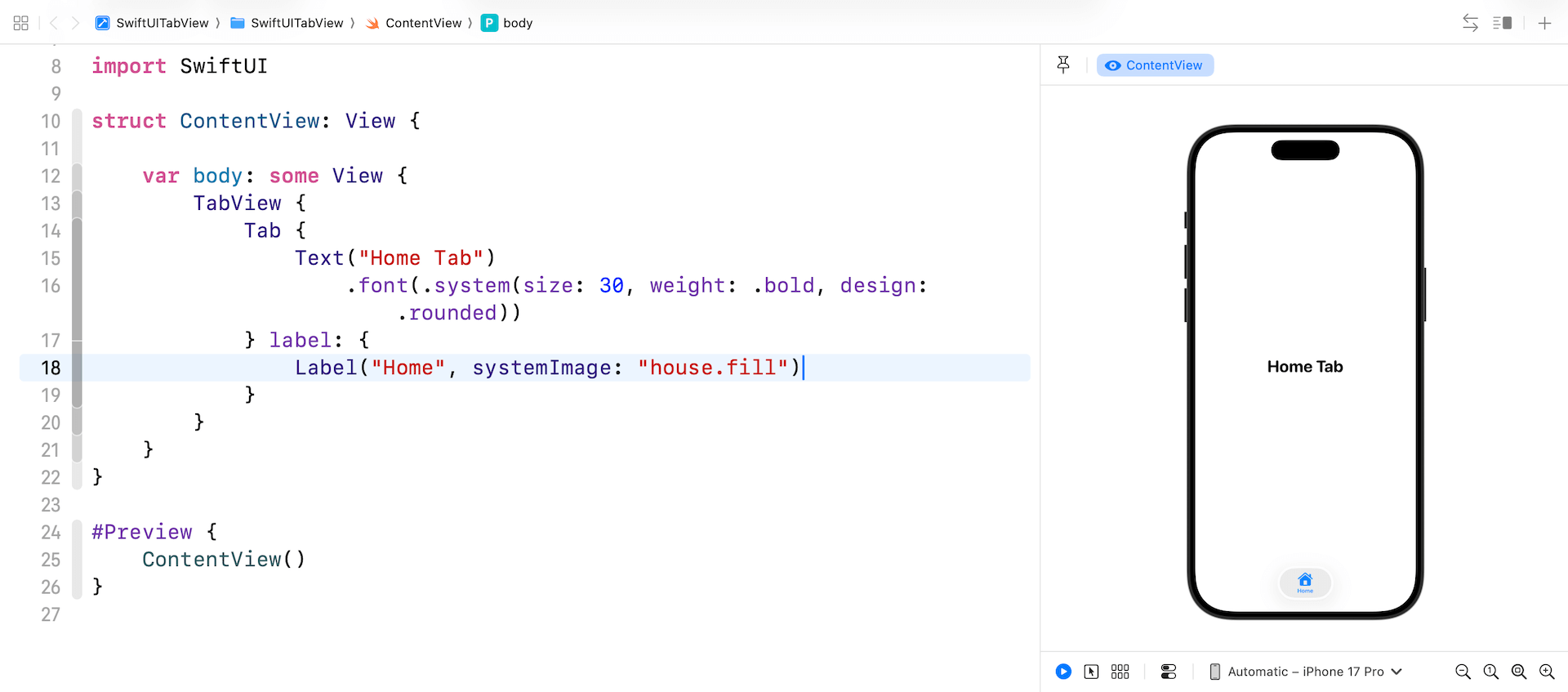
要顯示更多選項,您只需在 TabView 中添加子視圖,如下所示:
想更深入學習SwiftUI和下載完整程式碼?你可以從 AppCoda網站購買《精通 SwiftUI》完整電子版。